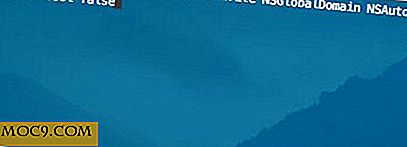Làm thế nào để tận dụng tối đa từ Opera mới Touch
Mọi người dường như có lòng trung thành với các trình duyệt yêu thích của họ. Đôi khi cuộc tranh luận trở nên nóng bỏng như cuộc tranh luận giữa Android và iPhone hiện tại. Với các trình duyệt như Chrome và Firefox trên mạng, một số có thể không nhận ra có các trình duyệt khác có sẵn - các trình duyệt như Opera.
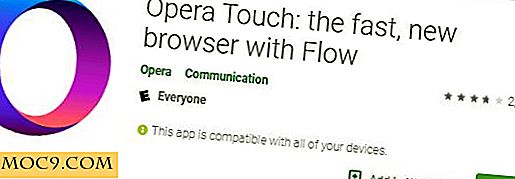
Các trình duyệt web Opera chưa bao giờ trở nên phổ biến với công chúng. Trình duyệt của họ chỉ xử lý khoảng hai phần trăm của tất cả các trình duyệt web, mặc dù trình duyệt trên thiết bị di động của họ thực sự tốt. Trình duyệt mới của họ, Opera Touch, bổ sung thêm một số tính năng mới để đơn giản hóa một số tác vụ duyệt cơ bản và có thể thu hút sự chú ý của bạn.
Tại sao một trình duyệt mới?
Opera muốn trình duyệt này hỗ trợ người dùng bằng cách làm cho phiên bản di động dễ sử dụng hơn các trình duyệt khác. Một điều họ đã làm là di chuyển các công cụ điều hướng và truy cập tìm kiếm đến cuối màn hình. Vị trí này cho phép bạn làm việc liên tục thông qua nhiều tác vụ khác nhau mà không cần định vị lại tay trên điện thoại.
Để tận dụng tối đa trải nghiệm duyệt web của mình, bạn cần cài đặt Opera Touch trên thiết bị di động và trình duyệt Opera trên máy tính của mình. Opera dành cho điện thoại di động hiện đã có cho người dùng Android và phiên bản iPhone sắp ra mắt. Phiên bản máy tính để bàn tương thích với hệ điều hành Windows, macOS và Linux.
Sử dụng phiên bản di động một tay
Điều hướng trên điện thoại di động Opera Touch phụ thuộc vào swipe, sử dụng nút Hành động nhanh (FAB) cho phép bạn sử dụng một tay để điều hướng các tab trình duyệt của bạn ở cuối màn hình bằng cách vuốt. Cuộn xuống trên trình duyệt dành cho thiết bị di động để hiển thị Nút Tác vụ Nhanh.

Nhấn và giữ nút và vuốt để chuyển sang các tab khác, tải lại trang hoặc gửi trang tới Luồng (chi tiết về Luồng sau). Nhấn nút FAB một lần để trở về màn hình tìm kiếm.

Liên kết thiết bị của bạn
Điều đầu tiên bạn muốn làm sau khi cài đặt Opera vào máy tính và điện thoại thông minh của bạn là liên kết chúng. Liên kết chúng là một quá trình đơn giản. Mở "Luồng của tôi" trên máy tính của bạn và nhấp vào bánh răng Cài đặt ở góc. Làm theo các hướng dẫn để kết nối hai thiết bị, chỉ yêu cầu bạn quét mã QR bằng điện thoại của bạn. Khi liên kết của bạn hoàn tất, bạn đã sẵn sàng sử dụng Luồng.
Sử dụng luồng
Tính năng Flow trên Opera rất hữu ích cho những ai tìm thấy thứ gì đó trong khi duyệt trên điện thoại thông minh mà bạn muốn gửi cho chính mình để xem sau. Theo Opera, 69% người dùng điện thoại thông minh không sử dụng tính năng Sync trên trình duyệt của họ vì nó đòi hỏi quá nhiều bước bao gồm đăng nhập. Bạn không bao giờ cần phải đăng nhập vào Opera Touch vì bạn không cần tài khoản để sử dụng Flow.
Gửi thông tin để đồng bộ hóa trên máy tính của bạn bằng cách sử dụng Opera là một quá trình một bước. Để đẩy một trang web, giữ nút FAB và trượt đến hình tam giác nhỏ ở bên phải của nó. Trình duyệt ngay lập tức gửi trang web đến cửa sổ Flow của máy tính của bạn và một dấu chấm thông báo sẽ xuất hiện trên thanh bên, cho biết hành động đã hoàn tất.
Gửi một trang web đến điện thoại của bạn từ máy tính của bạn mất một bước là tốt. Nhấp vào mũi tên ở góc trên bên phải của màn hình (bên cạnh trái tim yêu thích).

Một thông báo sẽ được gửi đến điện thoại của bạn thông báo việc chuyển.
Lưu lượng không chỉ dành cho các trang web; bạn cũng có thể gửi hình ảnh, video, ảnh chụp màn hình và ghi chú cho chính mình bằng cách sử dụng tính năng này.

Truy cập tìm kiếm nhanh chóng
Vì tìm kiếm là một trong những lý do chính khiến bạn có thể sử dụng trình duyệt trên điện thoại di động, Opera Touch sẽ mở trực tiếp vào thanh tìm kiếm. (Công cụ tìm kiếm mặc định là Google và bạn không thể thay đổi điều đó vào lúc này.)

Bản cập nhật mới nhất cho trình duyệt Opera trên máy tính để bàn cũng thêm một phương pháp mới để tìm kiếm bằng cách nhấn Alt + Space.

Khi bạn sử dụng phím tắt đó, thanh tìm kiếm tương tự như một tiện ích trên điện thoại thông minh hiển thị ở phía trước trình duyệt.

Khi bạn nhấp vào một kết quả, hộp tìm kiếm sẽ biến mất và một tab sẽ mở ra với liên kết bạn đã nhấp vào. Làm điều này giúp loại bỏ sự cần thiết phải quay lại hoặc mở một tab mới để tìm kiếm lại.
Đối với các đầu óc an ninh, Opera Touch đi kèm với một bộ chặn quảng cáo và một lá chắn cryptojacking. Nếu bạn muốn sử dụng chúng, bạn sẽ cần phải kích hoạt chúng vì chúng được tắt theo mặc định. Cũng không cần lo lắng về bảo mật khi sử dụng các tính năng Flow vì nó được mã hóa đầu cuối.
Opera Touch thêm khả năng giao diện người dùng mới mà các trình duyệt nổi tiếng hơn chưa tích hợp. Nó có thể sẽ không đủ để đẩy nó vào cạnh tranh với những người khác, nhưng người dùng di động bận rộn có thể tận hưởng những tính năng mới này.

![Làm thế nào để an toàn xóa tập tin, thư mục và ổ đĩa cứng [Windows]](http://moc9.com/img/xShredder-error.jpg)